
PDF转换器
PDF转换器支持一键PDF转PPT在线转换,高效办公。
文件格式转换是我们日常工作中不可或缺的一部分。PDF和PPT作为两种常见的文件格式,它们之间的转换需求尤为突出。无论是为了演示、编辑还是分享,将PDF转换为PPT都显得至关重要。本文将详细介绍几种实现这一转换的软件和方法,帮助您在工作和学习中更加高效地使用这两种文件格式。
Adobe Acrobat是一款功能强大的PDF编辑软件,它不仅可以编辑和转换PDF文件,还支持将PDF转换为PPT。使用Acrobat,您可以轻松地将PDF文件转换为PPT,同时保持原有的格式和布局。此外,Acrobat还支持批量转换,大大提高了工作效率。
步骤一:下载并启动Adobe Acrobat DC。
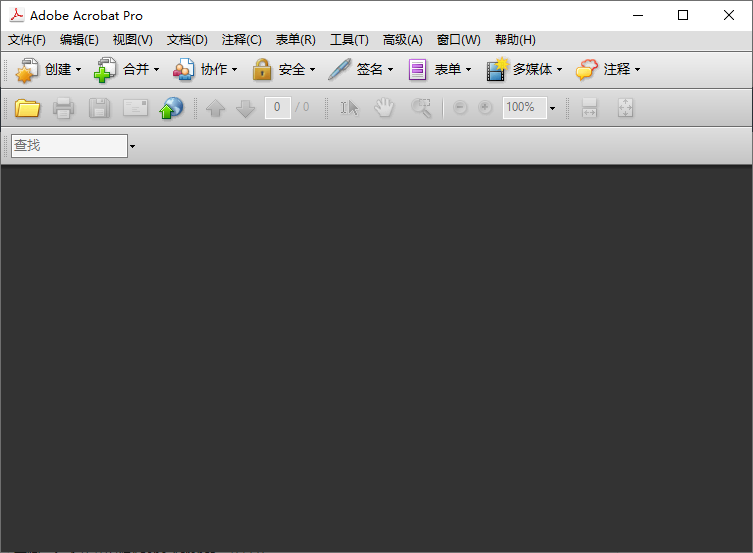
步骤二:打开您想要转换的PDF文件,然后点击“导出PDF”功能。
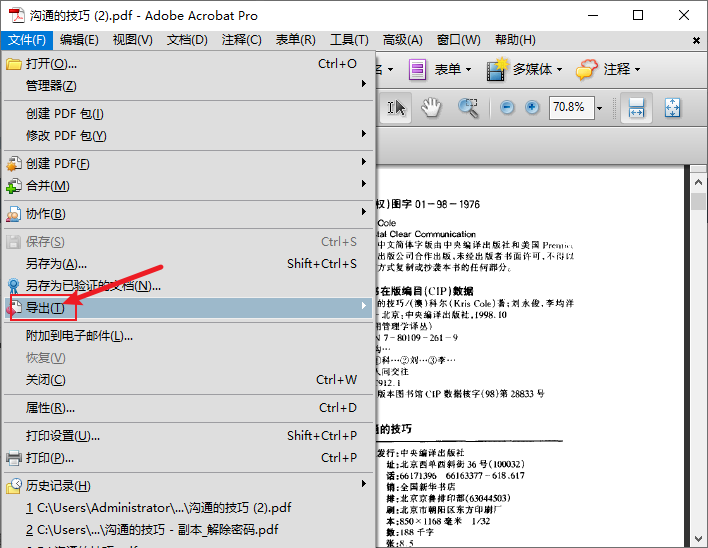
步骤三:选择“Microsoft PowerPoint”作为输出格式,并指定需要转换的页码范围。
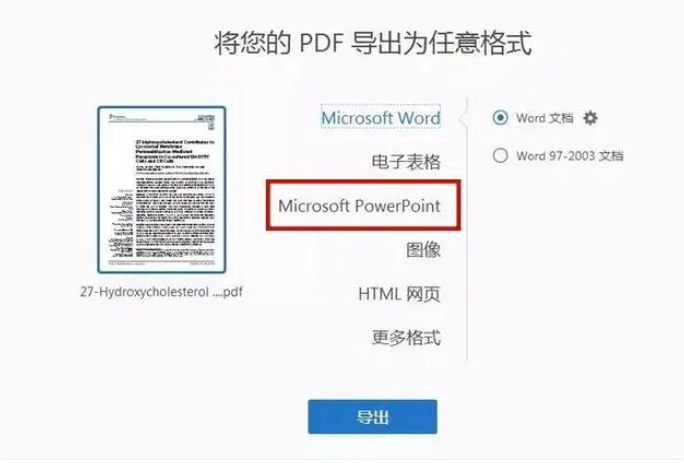
步骤四:点击“导出”按钮,将转换后的PPT文件保存至您的设备中。
PDF转换器是国内较为知名的PDF处理工具之一。它拥有一系列的PDF编辑和转换功能,其中包括将PDF转换为PPT的功能。这款pdf编辑器以其简单易用的操作、快速的转换速度和出色的转换效果而受到用户的青睐,特别适用于对转换质量有较高要求的用户,极大地提升了工作和学习的效率。
安装转换软件:下载并安装PDF转换器。安装过程完成后,打开该软件准备进行文件转换。
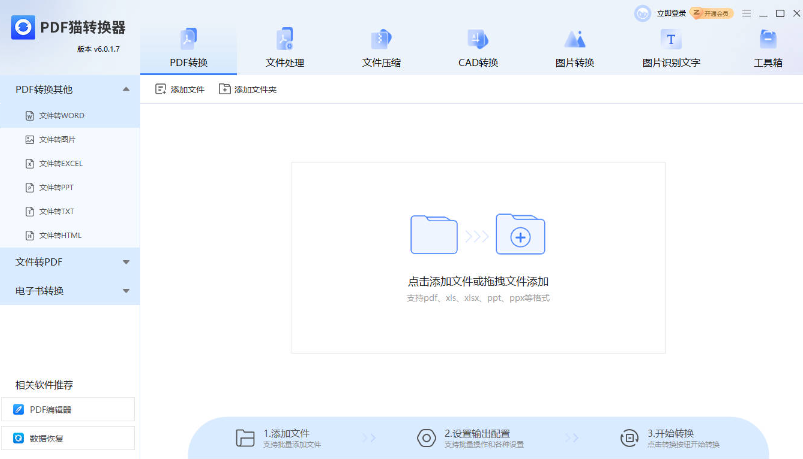
选择转换目标:在软件的主界面上,寻找并点击转换选项,然后从提供的转换模式中选择“PDF转换”至“其他文件格式”,接着选择“转为PPT”作为您的目标格式。
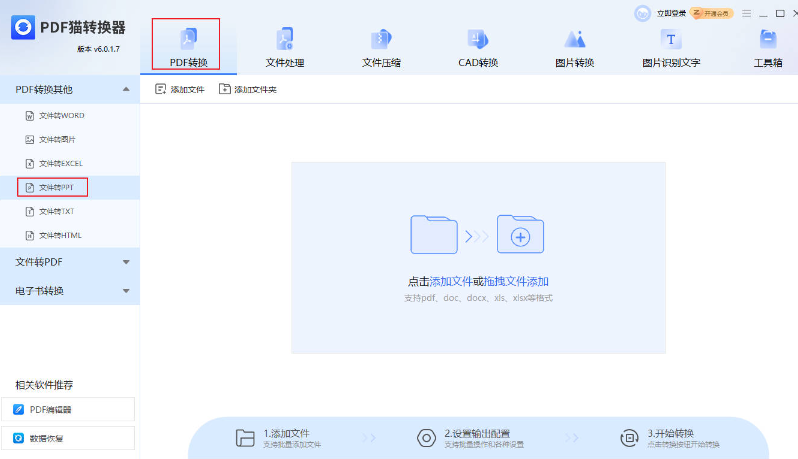
添加PDF文件:使用软件界面上的“导入”或“添加文件”按钮,浏览并选择您希望转换成PPT的PDF文档,或者直接添加包含这些文件的文件夹。
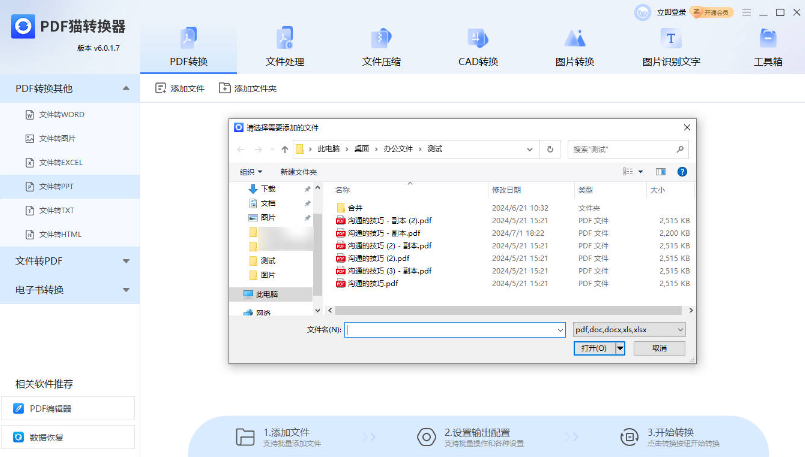
调整转换选项(如有需要):根据您的具体需求,您可以调整转换过程中的设置,例如指定转换的页面范围、输出质量、文件格式以及输出文件的保存路径。
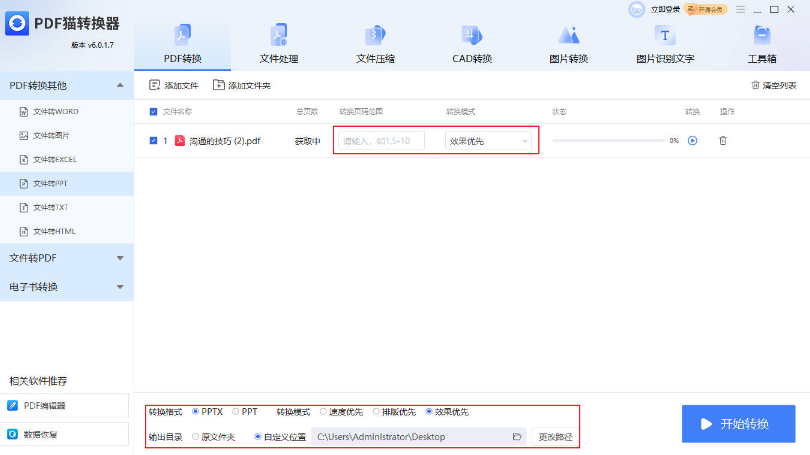
启动转换并保存文件:一切设置就绪后,点击“开始转换”以启动转换过程。转换完成后,根据提示将转换得到的PPT文件保存到您之前指定的位置。
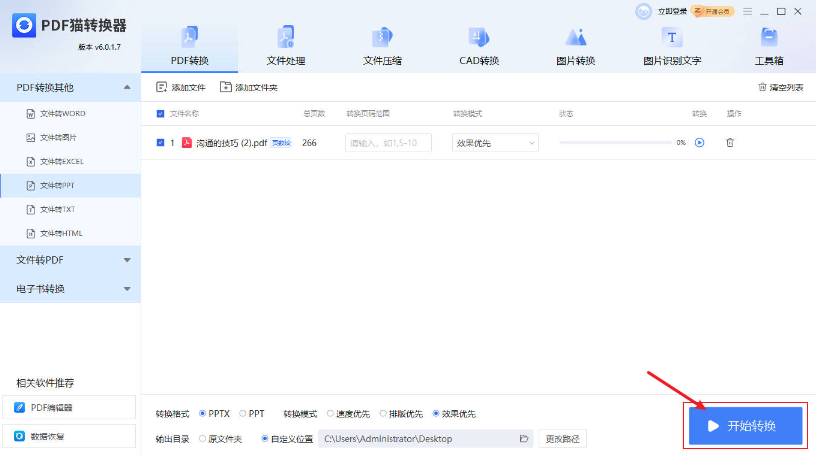
PDF转PPT的在线转换器是一项方便且免费的网络服务,它使用户能够在浏览器中直接将PDF文件转换成PPT格式,操作流程直观且用户界面友好。
以下是使用该在线工具的步骤:
1.访问PDF转PPT在线转换器的官方网站:https://www.pdfmao.com/pdf2ppt
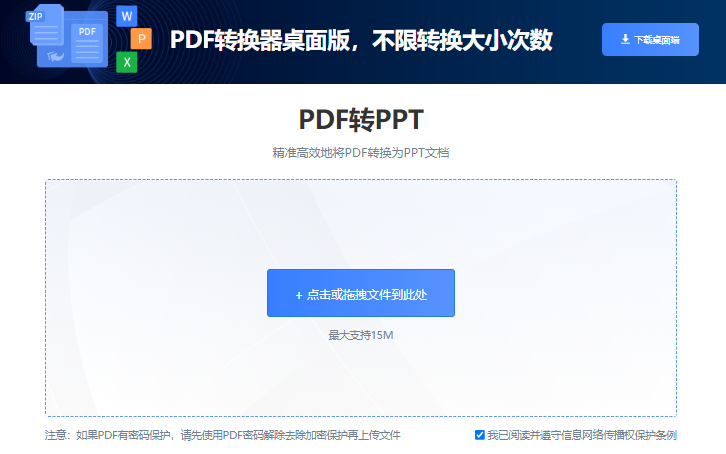
2.在网页上上传您希望转换成PPT格式的PDF文件,并等待在线系统完成转换过程。
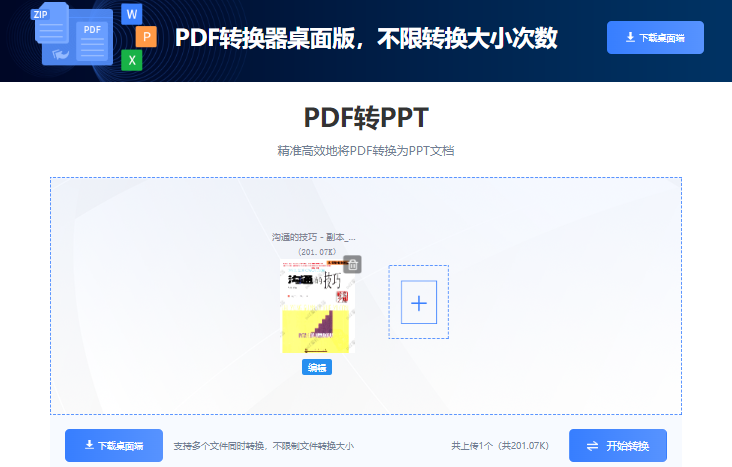
3.一旦转换完成,您可以下载生成的PPT文件。
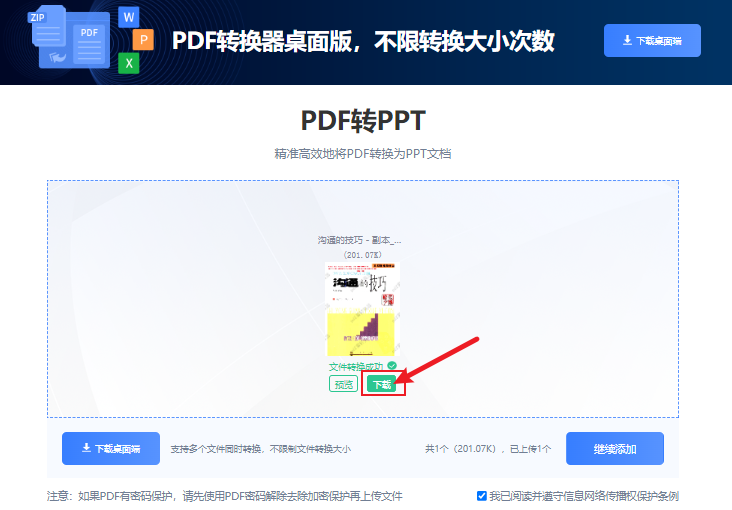
Microsoft PowerPoint是一款常用的演示文稿制作软件,它支持将PDF转换为PPT。在PowerPoint中,您可以通过“文件”菜单选择“打开”功能,然后选择需要转换的PDF文件。在打开PDF文件后,您可以将其转换为PPT,并进行编辑和修改。
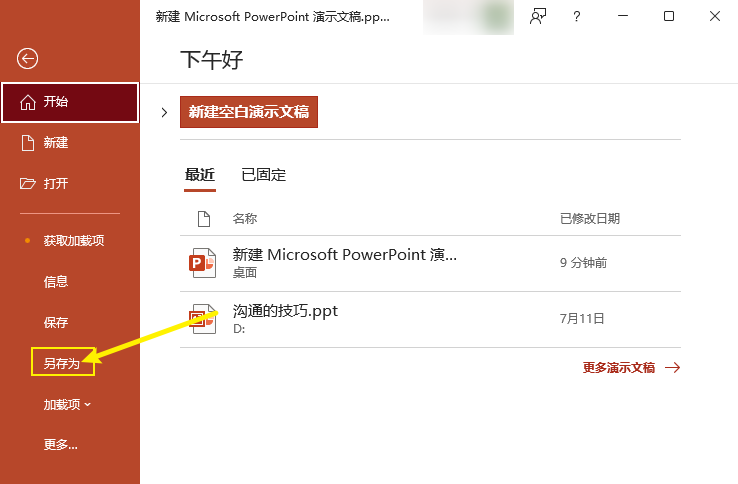
将PDF转换为PPT是一项常见的任务,通过以上介绍的几种软件和方法,您可以轻松地完成这一转换。不同的软件具有不同的特点和优势,您可以根据自己的需求选择合适的软件。同时,为了保证转换后的PPT质量和效果,建议在转换前对PDF文件进行必要的编辑和排版。希望本文对您有所帮助,让您在数字化时代更加高效地使用PDF和PPT这两种文件格式。
 最新文章
最新文章 相关阅读
相关阅读 最新专题
最新专题Copyright 2020-2025 © 厦门中数华森信息技术有限公司 版权所有 福建省厦门市思明区中厦国际大厦17A 闽ICP备2024077850号-8

提示

每日可免费转换1份15M以下文件,今日您的次数已耗尽,下载桌面端软件即可不限次数、文件大小转换